MOD ビデオは、JVC および Panasonic カメラ レコーダーで使用される標準形式です。残念ながら、この形式は MP4 のように主流ではないため、Windows Media Player などの一部のビデオ ソフトウェアでは再生できません。
明るい面では、高校時代の思い出を記録して友達と共有し、彼らのためにコピーを作成したいと思うかもしれません。これを修正するには、 MODからDVDへのコンバーター あなたが取るべき行動です。そこで、私たちは驚くべき効果をもたらすプログラムをレビューし、その結論を導き出しました。

- トップ 1. ブルーレイ マスター DVD クリエーター
- トップ2. iDealshare VideoGo
- トップ3. Movaviビデオコンバーター
- トップ4. FFmpeg
- パート5. MODをDVDに書き込む方法
- パート6. MODをDVDに変換する際のよくある質問
トップ1。 ブルーレイマスターDVDクリエーター
Windows 7/8/10/11、Mac OS X 10.9以上
MOD、MP4、MKV、AVI、FLVなど。
はい
はい
はい
高い
速い
ブルーレイマスターDVDクリエーター は最高級の MOD から DVD へのコンバーターであり、さまざまなビデオ形式もサポートしています。このデスクトップ ツールは、GPU アクセラレーションによる高速書き込み速度でも知られています。最後に、DVD メニューをカスタマイズするための無数のテンプレートも提供しています。
ここから、動画の編集、音質の向上、字幕の追加などを行ってからDVDに書き込むことができます。さらに、DVDファイルの分割、結合、サムネイルの設定も同じ機能で行えます。

長所
- Mac および Windows OS と互換性があります。
- チャプター メニューとビデオ編集用の Power Tools が含まれています。
- 燃焼速度が速い。
- たくさんのテンプレートが含まれています。
- ユーザーフレンドリーなインターフェース。
短所
- 無料トライアルでは機能が制限されます。
ユーザーレビュー
- このソフトウェアを使えばMODファイルをDVDに簡単に変換できると考える人もいます。
- 一部のユーザーは、その使いやすさと豊富なカスタマイズ機能を高く評価しています。
- 無料試用版の機能が制限されていることに不満を言う人もいました。
トップ2。 iDealshareビデオゴー
Windows 11/10/8、Mac OS X 10.4以降
MOD、AVCHD、MTS、MKV、MP4、MOVなど
はい
はい
いいえ
低い
中くらい
DVD Creator と同様に、iDealshare VideoGo もビデオ エディターを内蔵したコンバーターです。ビデオ エディターといえば、このツールは MOD ファイルを作成する前に手ぶれ補正やノイズ除去ができるのが特長です。80 種類の一般的な入力ビデオ形式と 35 種類の出力形式をサポートしています。さらに、このデスクトップ ツールは Windows だけでなく Mac プラットフォームとも互換性があります。

長所
- 包括的なビデオエディタが組み込まれています。
- 複数のファイル変換をサポートします。
短所
- 5 分間のビデオの長さは無料トライアルでのみサポートされます。
ユーザーレビュー
- 使いやすさとワイドフォーマットのサポートは多くの人から高く評価されています。
- 一部のユーザーは、その限られた高度な機能に満足していません。
- MOD を DVD VOB ファイルに変換することしかできません。
- 一部のユーザーはそれができないと不満を漏らしている MacでスライドショーをDVDに書き込む/ウィンドウズ。
トップ3。 Movavi ビデオコンバーター
Windows 10/11、Mac OS X 10.13以降
MOD、MP4、MKV、WMV、AVIなど
はい
はい
いいえ
高い
速い
Movavi のメリットの 1 つは、モダンなインターフェースで満足のいく体験ができることです。この MOD から DVD へのコンバーターは有料ソフトウェアですが、7 日間の無料トライアルがあります。さらに、このプログラムは画面に煩わしい広告が表示されることなく使用できます。さらに、ファイルを最大 4k 解像度に変換できるため、デバイスやポータブル プレーヤーで視聴するときにロスレス品質が保証されます。ビデオ編集アクティビティに関しては、Movavi はそのため専用のプログラムを提供しています。

長所
- 優れたユーザーインターフェース。
- 広告は表示されません。
- Windows および Mac プラットフォームと互換性があります。
短所
- このソフトウェアは少し高価です。
ユーザーレビュー
- 多くの人々は、MOD を含む幅広いフォーマットを処理できるこの MOD から DVD へのコンバーターの能力を高く評価しています。
- 無料試用版では DVD に透かしが追加されます。
- ソフトウェアにはメニュー作成機能が欠けていると指摘する人もいます。
トップ4。 FFmpeg
Windows 11/10、macOS 15以前
MP4、MKV、AVI、MOV、FLV、WebM、MPEG-TS、ASF など
はい
はい
いいえ
高い
中くらい
FFmpeg は、グラフィカル ユーザー インターフェイスを使用する他の MOD から DVD へのコンバーターとは異なります。背景を少し説明すると、これは主にビデオ ファイルとオーディオ ファイルのトリミング、抽出、変換用に設計されたコマンド ライン プログラムです。FFmpeg は使いにくいように見えますが、100% 安全で無料です。

長所
- クロスプラットフォームプログラム。
- 無料です。
短所
- 初心者向けではありません。
ユーザーレビュー
- ほとんどのユーザーは、この無料の MOD から DVD へのコンバーターは DVD の書き込みには使いにくいと考えています。
- 技術的な知識を持つ人々にとって究極のツールとして賞賛されました。
- 多くの専門家がその高品質な出力を賞賛しています。
パート5。 MODをDVDに書き込む方法
MODからDVDへの最高のコンバーターを学んだので、次はDVDの書き込みに移ります。 DVD 作成以下の手順を参考にすれば、きっと成功するでしょう。
DVD の書き込みに進む前に、カメラ レコーダーからコンピューターに MOD ファイルを転送してください。
ステップ1DVDバーナーにMODをインストールする
以下の無料ダウンロード ボタンをクリックして、DVD Creator をインストールします。ご使用のオペレーティング システムに合ったボタンを選択してください。その後、プログラムを実行し、セットアップ ウィザードに従います。
無料ダウンロード
Windowsの場合
安全なダウンロード
無料ダウンロード
macOS用
安全なダウンロード
ステップ2MODビデオファイルをインポートする
プログラムが起動したら、 DVDディスク ブルーレイの代わりに メディアファイルの追加 カメラレコーダーから転送したMODビデオをインポートします。インターフェースの下部で、 ディスクタイプ (DVD 5=4.7GBまたはDVD 9=8.5GB)、 アスペクト比(16:9または4:3)、そして ビデオ品質 (低から高へ)。

ステップ3ビデオを編集する(オプション)
その後、MODビデオを強化するには、 パワーツール確認する ビデオツール 動画の編集、オーディオの強化、字幕の追加、クリップのカットなどを行うことができます。また、結合、分割、キャンセル、チャプターメニューのサムネイルの設定なども可能です。 章ツール.
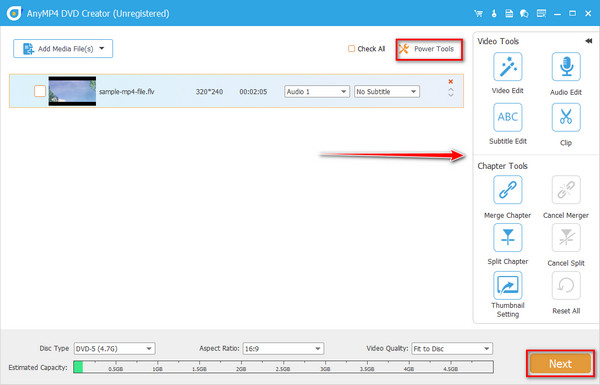
ステップ4DVD メニューをカスタマイズする (オプション)
もちろん、カメラで録画したシーンは感傷的な価値を持つかもしれませんし、DVDメニューを作成すればよりユニークなものになるでしょう。その場合は、インターフェースの左側に、使用できるテンプレートが豊富に用意されています。一方、個人的な写真やオーディオトラックをアップロードして、背景として扱うこともできます。完了したら、 やけど ボタン。

ステップ5DVD書き込みを開始する
最後の部分では、 ディスクに書き込みます ボタンを押して、物理ディスクを光学ディスクドライブにマウントします。 テレビ規格 (PALまたはNTSC) 書き込み設定準備ができたら、 始める 最終出力を待ちます。

パート6。 MODからDVDへの変換に関するFAQ
-
PCでMODをプレイするにはどうすればいいですか?
多くの場合、MOD ビデオは互換性があるため、再生に問題はありません。再生に問題がある場合は、VLC Media Player をインストールしてみてください。
-
MOD と MPEG は同じですか?
いいえ。MOD と MPEG はまったく異なるビデオ形式です。ただし、メディア プレーヤーが MPEG-2 ファイルをサポートしている場合は、MOD は確実に再生可能であると考えられます。
-
オンライン プログラムを使用して MOD を DVD に変換できますか?
もちろんです!MOD ビデオをオンラインで変換したい場合は、Zamzar をお試しください。このオフライン プログラムには、DVD を含む多数のプリセット ビデオ出力が用意されています。ただし、Zamzar は 1 回の変換で最大 50 MB のファイルしか扱えないため、大きなビデオを処理できない可能性があります。
まとめ
これで、トップ4の評価を学習しました MODからDVDへのコンバーター DVDを簡単に書き込むことができます。提供されている情報により、それぞれの機能、長所、短所を概ね理解していただけます。結論として、Blu-ray Master DVD Creatorは最も豊富な機能と高速な書き込み速度を提供します。FFmpegは、DVD書き込みをカスタマイズしたいプロフェッショナルに適しています。ぜひお試しください!
Blu-ray Masterのその他の情報

